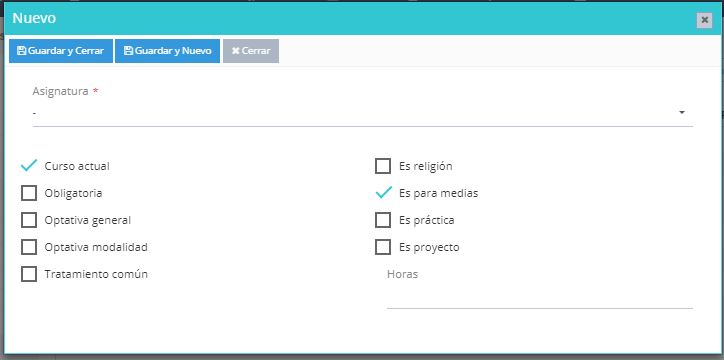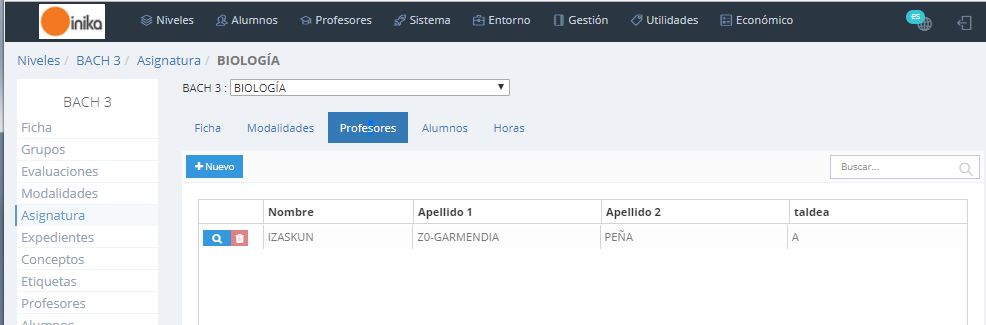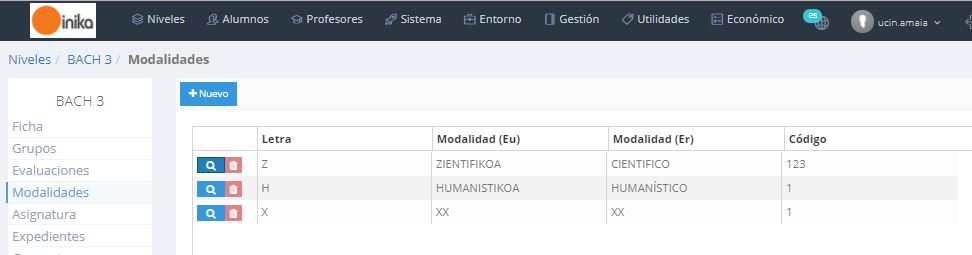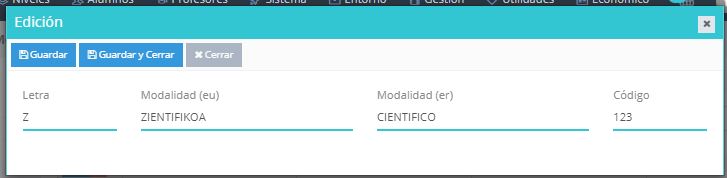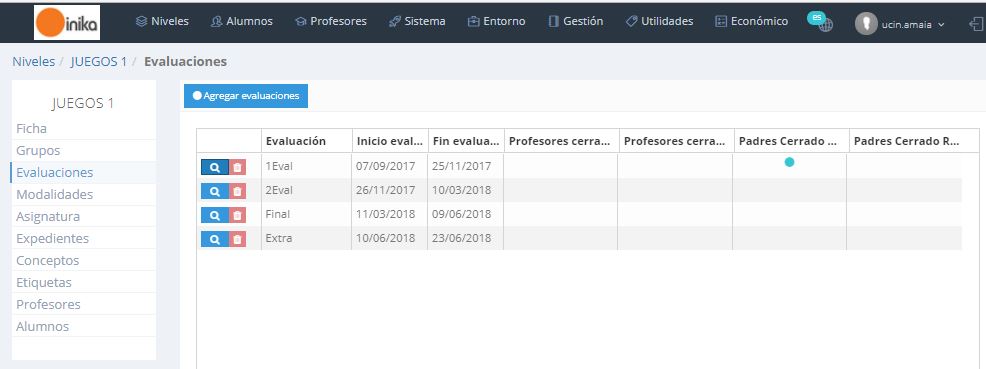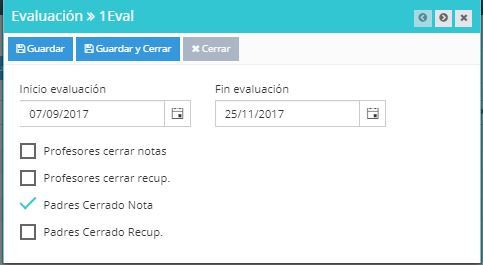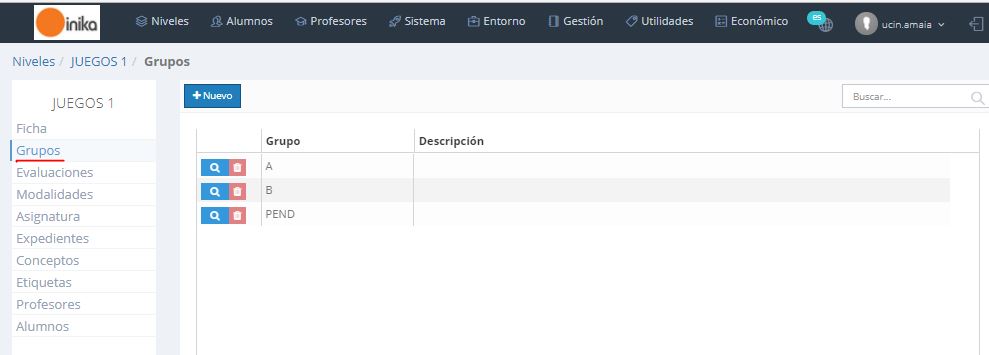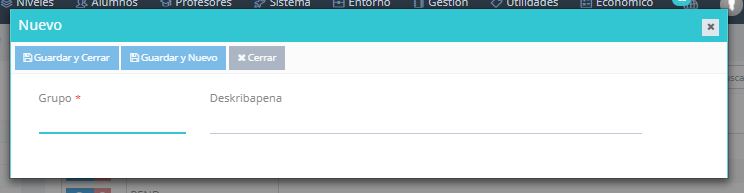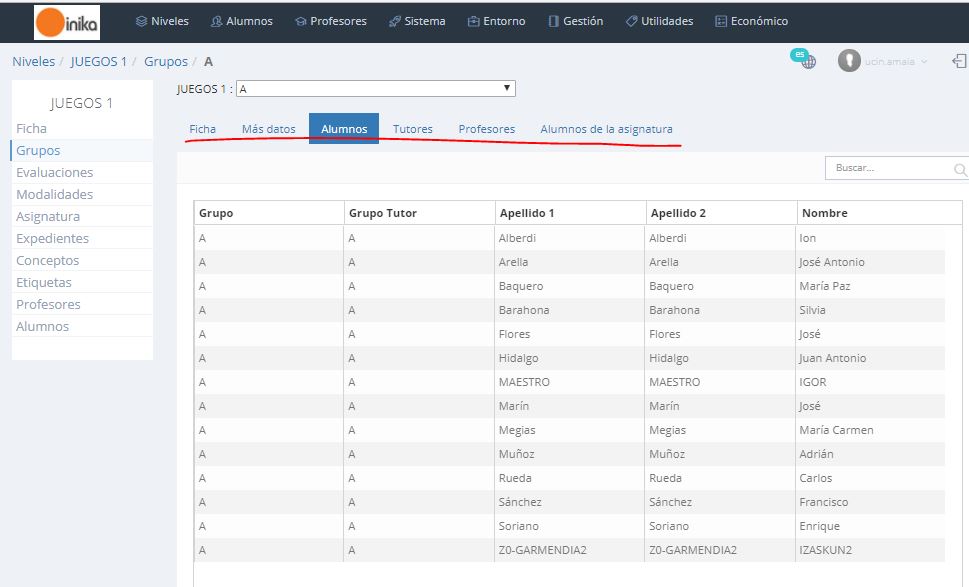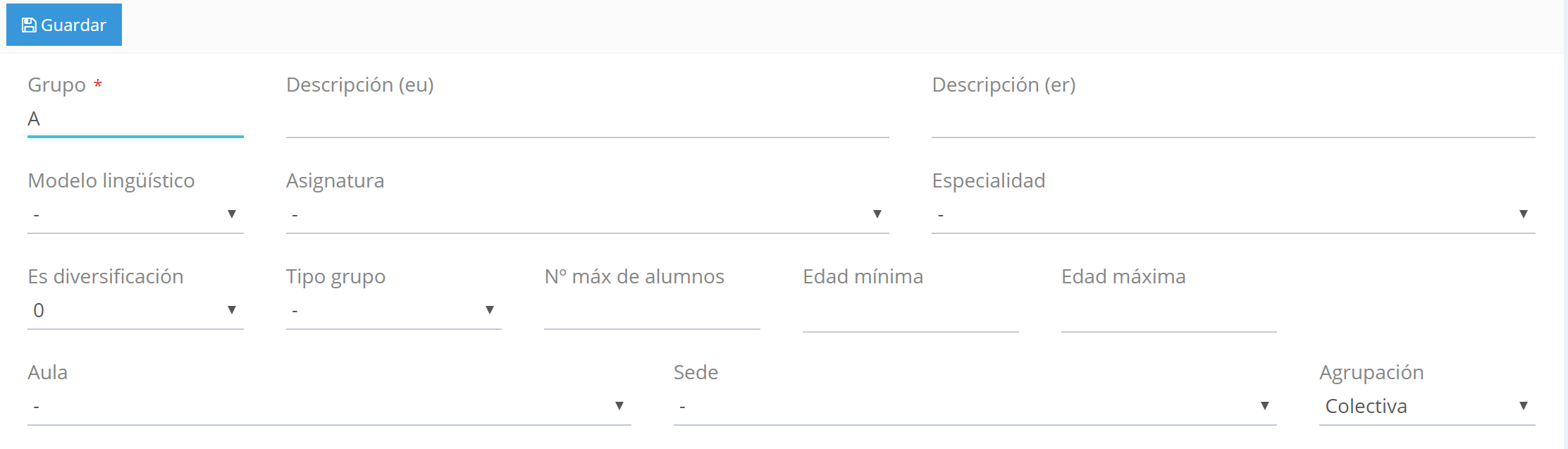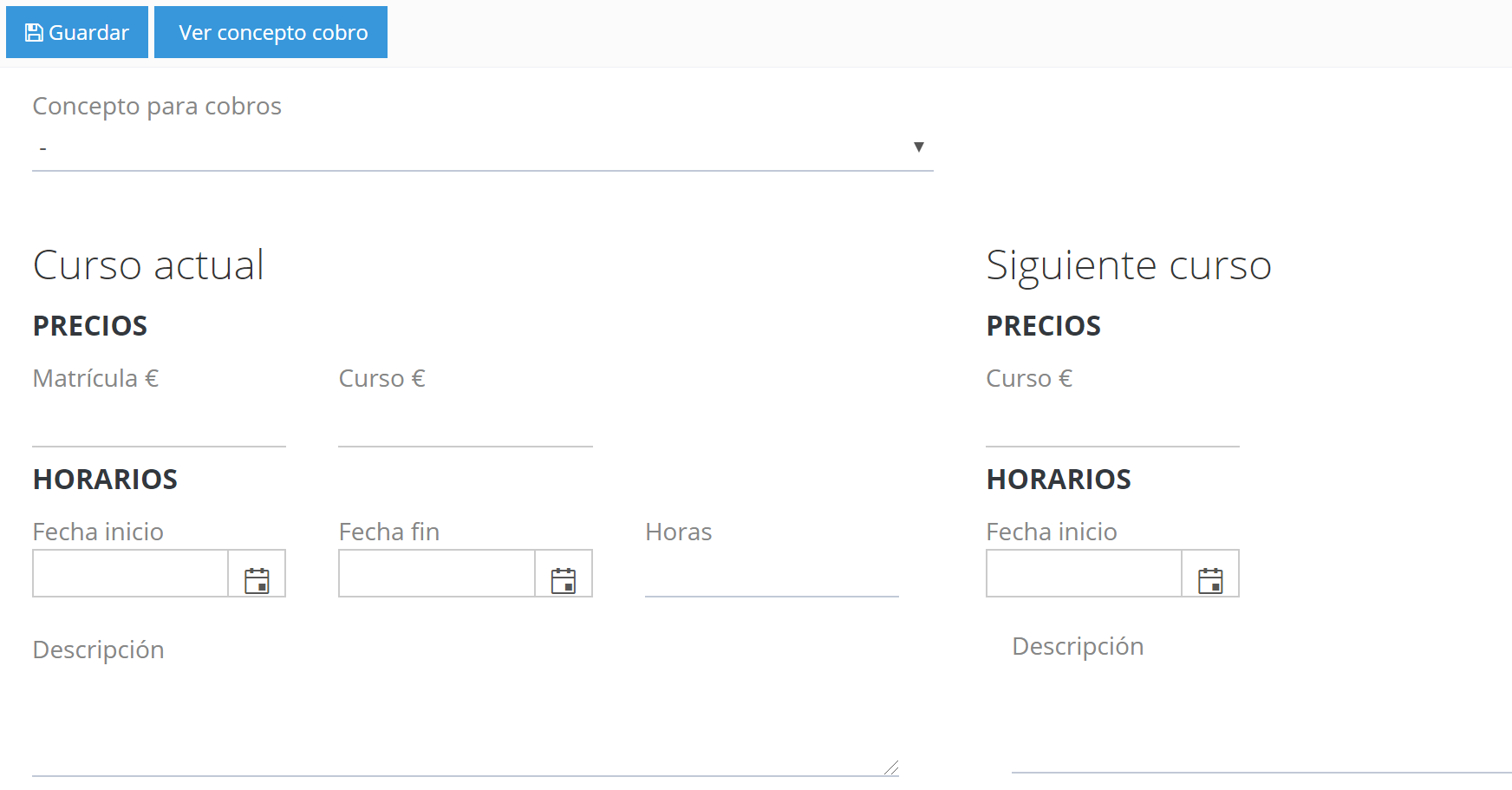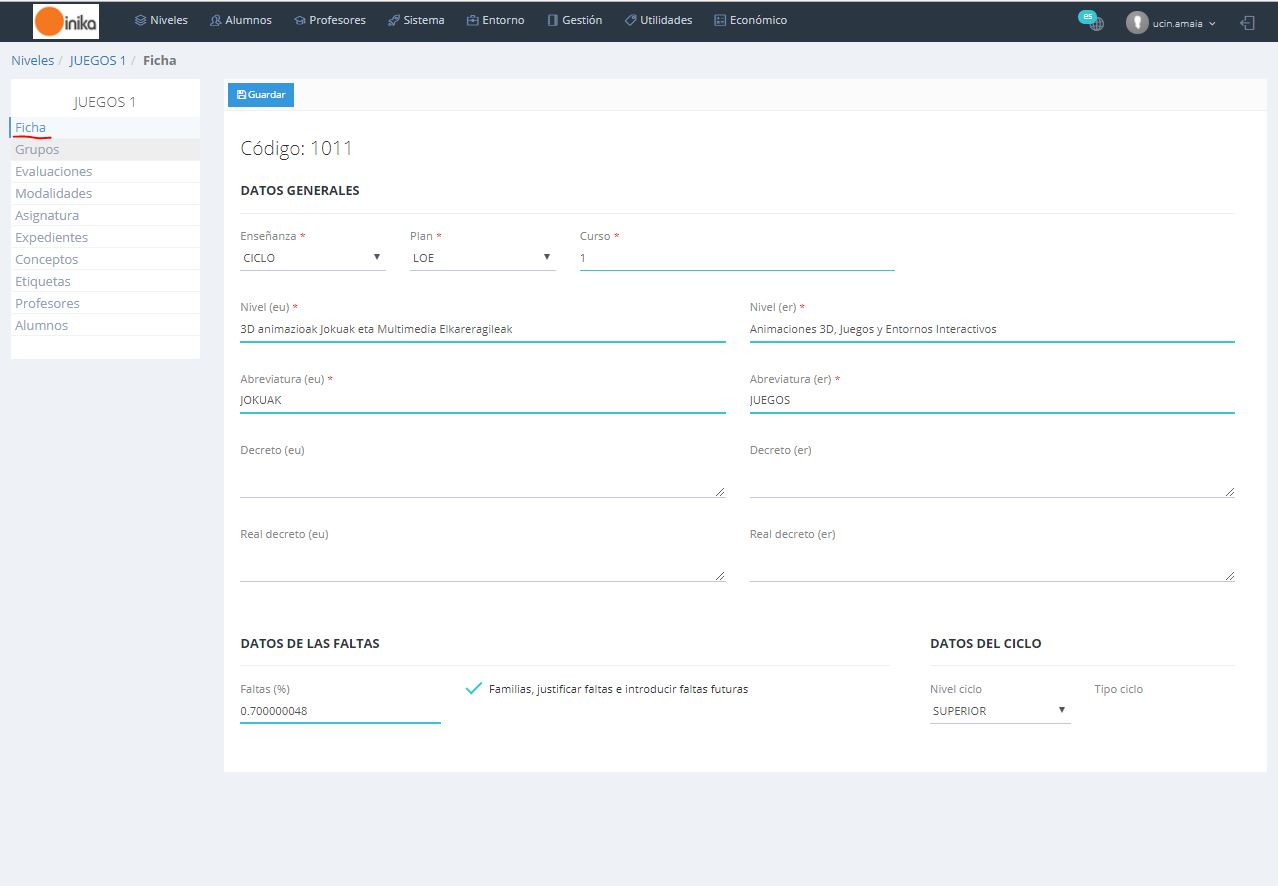Es en este apartado donde se realiza la asignación entre nivel y asignatura. De la misma forma, definiremos la tipología de la misma (Obligatoría, Optativa, etc). 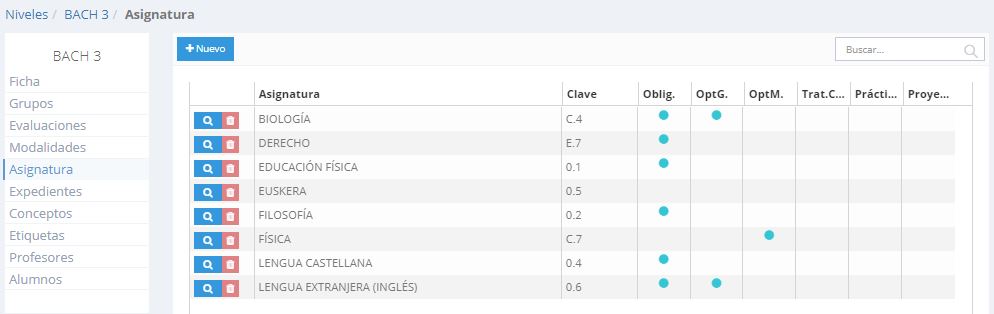
Para asignar una asignatura a un nivel, pulsaremos sobre el botón ![]() , el cual nos mostrará la siguiente pantalla:
, el cual nos mostrará la siguiente pantalla:
Para realizar la asignación, pulsaremos sobre el desplegable de la columna “Asignatura”. A continuación, activaremos las casillas que corresponden (Optativa, Modalidad, etc.).
Si lo que queremos es ver la información sobre una asignatura, haremos click sobre el botón ![]() de la asignatura correspondiente.
de la asignatura correspondiente.
En la ventana que se nos abrirá podremos consultar distintos aspectos de la asignatura, como su ficha, modalidades, profesores, alumnos y horas. Además de consultar dichos datos, podemos asignar modalidades y profesores, así como editar las horas correspondientes a la asignatura.